|
【ショップ作成】>【決済・注文関連の設定】>【配送の設定】
「配送の設定」は配送業者の登録、送料の登録を行える画面になります。
*配送業者は最大15社まで登録が可能です。
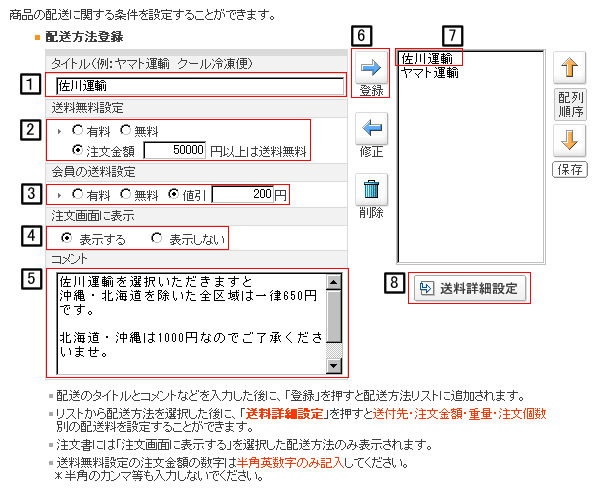
(1)登録する配送業者の名前を記入してください。 (決済画面の配送業者選択画面にて表示されます)
(2)配送量を無料・有料を決めることができます。 〜円以上購入の場合は無料という設定もできます。
(3)会員の送料を無料か有料かを決めます。
値引きにチェックを入れますと会員の方は差額分の送料となります。
(4)注文画面に表示するか否かを選択できます。 (業者を一応登録したけど、今は表示したくない場合に使用)
(5)登録する配送業者についての備考や注意事項を記載することができます。 *例は上記画像の通りです
(決済画面の配送業者選択顔面に反映されます)
(6) (1)〜(5)の記入が済みましたら登録ボタンを押してください。
(7)登録ボタンを押すと右側にあるテキストボックスの中に業者名が反映されます。
(8)地域ごとの値段設定や「個数別」、「重量別」、「値段別」といった送料詳細設定を行なうことができます。
*テキストボックス上の配送業者の値段をクリック(選択)してからボタンを押してください。
配送方法による配送料の設定を行なえます。
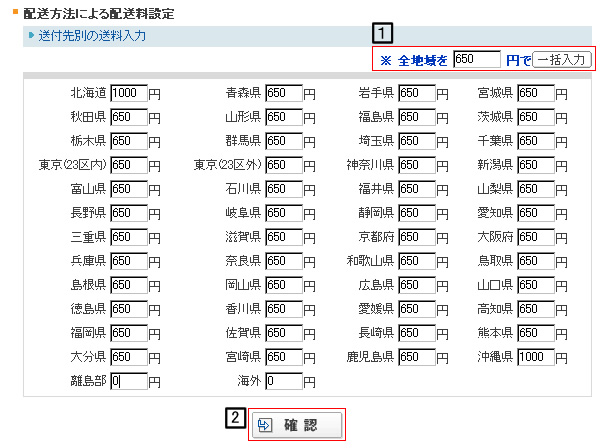
(1)全地域を一括して入力することができます。
*上画像では別途、北海道・沖縄・離島部・海外を入力しています。
(2)入力が完了しましたら確認ボタンを押してください。
送付先別(地域別)の送料詳細設定を行なうことができます。
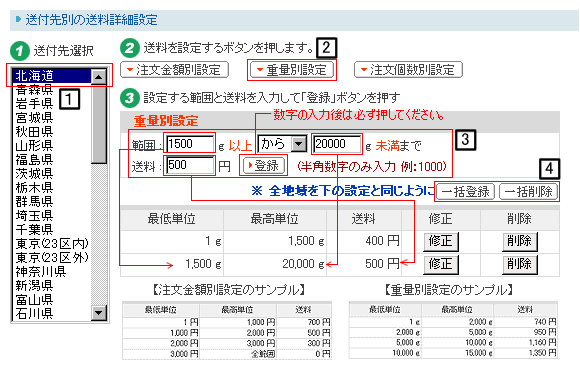
(1)地域ごとに送料の設定を行なうことができますので、県名を選択したください。
(2)「注文金額別設定」、「重量別設定」、「注文個数別設定」の3つの送料詳細を設定することができます。
*上記画像の中では「重量別設定」を選択しているので重量別設定の説明を致します。
(3)範囲:1500以上 20000未満まで と入力された場合は1500g〜19999gの重量数に
登録された送料が配送量設定に追加(反映)されるようになります
数値を入力して「登録」ボタンを押せば何通りでも設定を追加することができます。
(4) (3)で設定した送料詳細情報を日本全国の地域に適用させる場合に一括登録のボタンが便利です。
注文金額、重量、注文個数による送料を設定すれば、その分送料にプラスされます。
送料 = 送付先別の送料 +
注文金額別の送料 + 重量別の送料 +
注文個数別の送料
注文金額別・注文個数別に送料を割引する際には送料を 「-200円」
等で設定を行うことも、
規定する金額以上の購入の際には「0円」等で、無料にて設定を行うことも可能です。
注意
| 注文金額、重量、注文個数による送料を設定しない場合は、 送付先別送料が適用されます。 |
| 注文金額、重量、注文個数の範囲は半角数字で入力してください。 |
| 商品の重量(g)による送料を設定するためには商品を登録する際に重量も入力してください。 |
| 重量別設定や注文個別設定で設定された送料追加内容は同一の商品を複数購入しても1個分のカウントとして商品の送料追加分が扱われますのでにご注意ください。 |
|
送付先別送料を0円にして送付先別の送料詳細設定にて全て金額を決めたい場合は
送付先別の送料入力の「全地域を0円で一括入力」として金額を反映後、送付先別の送料詳細設定にて金額が反映されるようになります。
| | 













